台式机如何激活网卡驱动?
- 生活窍门
- 2025-07-14
- 1
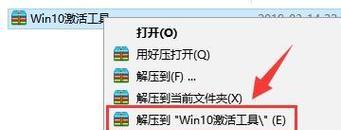
在现代计算机使用过程中,网络连接已成为不可或缺的部分。对于许多台式机用户来说,如何激活网卡驱动可能是一个棘手的问题,尤其是当遇到网卡驱动未能正确安装或更新后出现问题时。...
在现代计算机使用过程中,网络连接已成为不可或缺的部分。对于许多台式机用户来说,如何激活网卡驱动可能是一个棘手的问题,尤其是当遇到网卡驱动未能正确安装或更新后出现问题时。本文将详细介绍如何一步步激活台式机的网卡驱动,确保你的电脑能够顺利连接到互联网。
网卡驱动激活前的准备工作
在开始激活网卡驱动之前,你需要准备好以下几项
确认你的台式机安装了网卡(有线或无线)。
确认操作系统是否已安装相应的驱动程序。
了解你的网卡型号,以备查找对应的驱动程序。
准备工作完成后,我们可以开始进行网卡驱动的激活步骤。
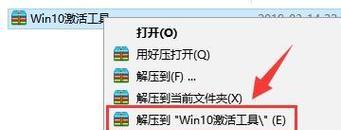
检查网卡驱动状态
我们要检查当前网卡驱动是否已经激活。在Windows系统中,可以通过以下步骤进行:
1.右键点击电脑屏幕右下角的“网络”图标。
2.在弹出的菜单中选择“打开网络和共享中心”。
3.在左侧菜单中选择“更改适配器设置”。
4.查看列表中你的网络连接是否为“启用”状态。
如果显示为禁用,那么你可以直接右键点击并选择“启用”。如果无法启用,或者没有找到网络连接,那么可能需要重新安装或更新网卡驱动。
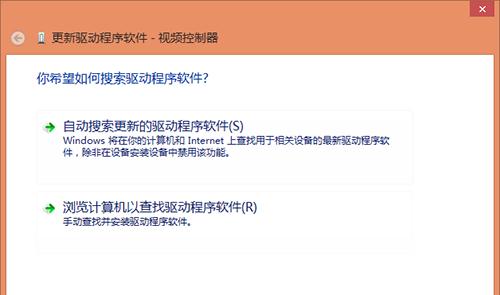
手动安装或更新网卡驱动
1.网卡驱动安装
如果系统中没有安装网卡驱动,你需要下载并安装适合你网卡型号的驱动。你可以从网卡制造商的官方网站获取最新的驱动程序。
前往网卡制造商的官方网站。
在支持或下载部分查找你的网卡型号对应的驱动程序。
下载适合你操作系统版本的驱动安装包。
双击安装包,按照提示进行安装。
2.网卡驱动更新
对于已经安装了驱动的用户,当驱动出现问题或者需要提升性能时,可能需要进行更新:
在设备管理器中找到“网络适配器”。
右键点击你的网卡设备,选择“更新驱动程序软件”。
选择“自动搜索更新的驱动程序软件”选项。
系统会自动下载并安装最新的驱动程序。

使用Windows故障排除工具
如果你在激活网卡驱动过程中遇到困难,可以尝试使用Windows内置的故障排除工具:
1.在“更改适配器设置”界面,点击“疑难解答”选项。
2.选择“网络适配器”故障排除工具。
3.按照提示操作,Windows将尝试自动诊断并解决问题。
常见问题及解决方法
问题一:网卡驱动安装后仍然无法连接网络
解决方法:检查网线是否插好,或者无线网卡是否正确配置了网络信息。可以尝试在设备管理器中卸载网卡驱动后重新安装。
问题二:驱动更新后出现不兼容问题
解决方法:立即下载并安装网卡驱动的旧版本,或者到网卡制造商网站寻找兼容的驱动版本。
问题三:无法在设备管理器中找到网卡
解决方法:可能是网卡硬件故障或者驱动损坏。建议先尝试重新启动电脑,如果问题依旧,需要检查硬件连接或寻求专业人员帮助。
通过以上步骤,你可以有效激活或重新激活你的台式机网卡驱动。在进行任何操作之前,请确保备份重要数据,以防意外情况导致数据丢失。保持操作系统和驱动程序的更新,是确保网络连接稳定的关键。遇到问题时,不要急于求成,耐心尝试以上方法,一般都能够解决。希望本文能够帮助你轻松解决台式机网卡驱动激活的问题。
本文链接:https://www.zxshy.com/article-11987-1.html

